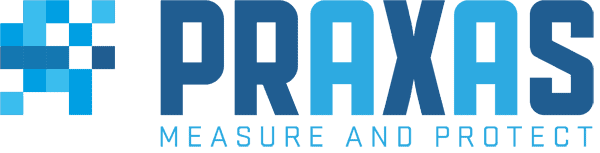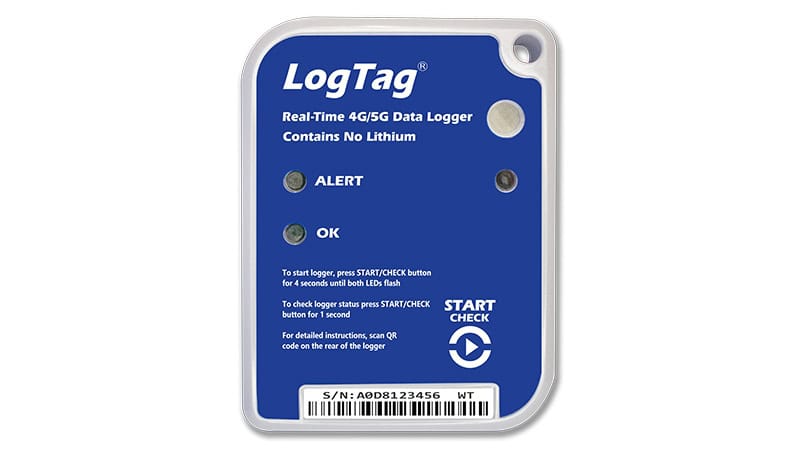Intelligente Überwachung, zuverlässiger Schutz: Fortschrittliche Datenlogger & Temperaturkontrolle
Praxas kann Ihr Unternehmen mit fortschrittlichen Datenloggern, biomedizinischen Kühl- und Gefrierschränken und umfassenden Lösungen für die Temperaturkontrolle ausstatten.
Experten für Temperaturkonformität und -überwachung
Wir bei Praxas haben uns darauf spezialisiert, fortschrittliche Lösungen für die Temperaturüberwachung und die Einhaltung von Vorschriften in verschiedenen Branchen anzubieten. Unser Schwerpunkt liegt auf dem Schutz sensibler Produkte. Wir bieten innovative Tools und Dienstleistungen, die sicherstellen, dass Ihre Waren während der Lagerung und des Transports optimale Bedingungen aufweisen. Ganz gleich, ob es sich um medizinische Produkte, Lebensmittel oder High-Tech-Geräte handelt, unser Ziel ist es, zuverlässige und effiziente Lösungen zu liefern, die Ihre Produkte und Ihren Ruf schützen.

Zuverlässige Datenlogger für die Überwachung von Temperatur und Luftfeuchtigkeit
Praxas bietet hochwertige Datenlogger zur Überwachung von Temperatur, Luftfeuchtigkeit und mehr, um die Produktintegrität und die Einhaltung gesetzlicher Vorschriften zu gewährleisten. Von Lebensmitteln bis hin zu Pharmazeutika – unsere zuverlässigen Lösungen helfen Ihnen, Ihre Waren in optimalem Zustand zu halten.
Zuverlässige biomedizinische Kühl- und Gefrierschränke für empfindliche Produkte
Sorgen Sie mit unseren hochwertigen biomedizinischen Kühllösungen für eine präzise und stabile Temperaturkontrolle bei Impfstoffen, Arzneimitteln und der Lagerung im Labor. Sie sind auf Zuverlässigkeit ausgelegt und schützen empfindliche Produkte vor Temperaturschwankungen und sorgen für Sicherheit und die Einhaltung von Industriestandards.


Mühelose Überwachung mit Cloud-basierten Lösungen
Die Cloud-Dienste von Praxas bieten einen sicheren Echtzeit-Zugang zu Ihren Temperatur- und Luftfeuchtigkeitsdaten von überall aus. Bleiben Sie mit Sofortwarnungen auf dem Laufenden, vereinfachen Sie die Einhaltung von Vorschriften und verwalten Sie all Ihre Geräte mühelos – alles auf einer zentralen Plattform.
Fracht- und Versandschutz: Schützen Sie Ihre Waren bei jedem Schritt des Weges
Praxas bietet zuverlässige Lösungen für den Schutz Ihrer Fracht, damit Ihre Sendungen sicher sind. Unsere Produkte, darunter Trockenmittel und Containerauskleidungen, schützen Ihre Waren vor Feuchtigkeit, Verunreinigung und Beschädigung und sorgen dafür, dass Ihre Produkte in perfektem Zustand ankommen.